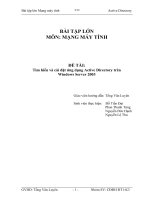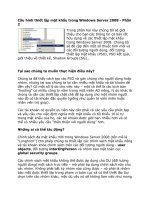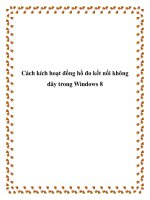Kích hoạt và cấu hình Remote Desktop for Administration trong Windows Server 2003
Bạn đang xem bản rút gọn của tài liệu. Xem và tải ngay bản đầy đủ của tài liệu tại đây (266.06 KB, 4 trang )
Kích hoạt và cấu hình Remote Desktop for Administration trong Windows
Server 2003
Ngu
ồn : quantrimang.com
Bạn ở xa nhưng lại cần truy cập vào máy máy chủ trong công ty như là
đang ngồi trên máy? Bài hướng dẫn sẽ từng bước hướng dẫn kích hoạt và
cấu hình Remote Desktop for Administration trong Microsoft Windows
Server 2003. Sau khi kích hoạt và cấu hình xong, bạn có thể truy cập vào
máy chủ tại bất cứ nơi đâu có kết nối Internet như là đang sử dụng trực
tiếp trên máy vậy.
Windows Server 2003 Terminal Services bao gồm hai thành phần sau:
•
Remote Desktop for Administration (Công cụ quản trị máy tính từ xa)
Với Remote Desktop for Administration các quản trị viên có thể quản lý từ
xa server dựa trên nền tảng Microsoft Windows 2000 và Windows Server
2003 từ bất kỳ client Terminal Services nào. Phục vụ cho mục đích thuyết
trình và hợp tác, hai quản trị viên có thể chia sẻ một phiên làm việc. Ngoài
ra quản trị viên còn có thể kết nối từ xa tới console thực của một server
bằng cách dùng lệnh -console.
Chú ý
:
o
Bạn không cần phải có bản quyền truy cập Client Terminal Server
khi dùng Remote Desktop for Administration. Tuy nhiên chỉ có các
thành viên của nhóm quản trị mới có thể truy cập vào server.
o
Mặc định Remote Desktop for Administration được cài cùng lúc với
Windows Server 2003, nhưng được để ở chế độ không hoạt động vì
một số lý do bảo mật.
•
Terminal Server
Terminal Server cho phép nhiều client từ xa truy cập đồng thời tới các
chương trình xây dựng trên nền tảng Windows chạy trên server cùng một
lúc. Đây là hình thức triển khai Terminal Server thông thường.
Khi sử dụng mô hình Terminal Server, nhiều kết nối đồng thời do người
dùng không thuộc nhóm quản trị (administrator) truy cập đến vẫn được
chấp nhận. Bạn cũng có thể cài đặt dịch vụ Terminal Services Licesing
trên bất kỳ server thành viên nào. Tuy nhiên bạn phải cấu hình một server
có bản quyền trên tất cả server đích. Server này phải liên hệ với các
server bản quyền không có bộ điều khiển tên miền nhưng được cấu hình
như một server bản quyền tên miền. Server bản quyền tên miền doanh
nghiệp được triển khai trên các bộ điều khiển không tên miền được phát
hiện một cách tự động.
Trước khi sử dụng indows Server 2003 Terminal Services, các bạn nên xem lại
một số thuật ngữ sau:
•
Server (máy chủ)
Server là máy chủ, nơi chứa hầu hết tài nguyên máy tính. Server được
dùng trong môi trường mạng Terminal Services. Server nhận và thực hiện
thông tin từ bàn phím và chuột ở client. Sau đó hiển thị màn hình và các
chương trình đang chạy trên server trong một cửa sổ ở máy client.
•
Messaging (truyền tin)
Messaging là hoạt động liên lạc giữa server (máy chủ) và client (máy
khách) thông qua Remote Desktop Protocol (RDP) 5.2. RDP là giao thức
tầng chương trình dựa trên TCP/IP.
•
Client (máy khách)
Máy để bàn từ xa đang chạy trên server được hiển thị trong một cửa sổ
trên máy client. Khi khởi động một chương trình trên máy khách, thực tế
các chương trình này đang chạy trên máy chủ. Remote Desktop
Connection là tên được đặt cho client Terminal Services trong Windows
2000. Remote Desktop Connection sử dụng những cải tiến mới nhất của
RDP 5.2, cung cấp khả năng nâng cao đáng kể so với các phiên bản
trước đó. Remote Desktop Connection có thể được dùng để kết nối với
các phiên bản cũ hơn của Terminal Services.
Sử dụng Remote Desktop for Administration
Mặc định, Remote Desktop for Administration được để ở chế độ không hoạt
động. Muốn sử dụng nó, thực hiện theo các bước sau:
1. Vào Start > Control Panel > System.
2. Kích vào tab Remote, chọn Allow users to connect remotely to your
computer (Cho phép người dùng kết nối từ xa tới máy tính của bạn) và
kích OK.
Chú ý
: Bạn không cần phải có Bản quyền truy cập client Terminal Server khi sử
dụng Remote Desktop for Administration. Con số lớn nhất hai kết nối đồng thời
được cho phép tự động trên server cuối khi Remote Desktop for Administration
hoạt động.
Thay đổi mức mã hoá phiên
Mặc định mức mã hoá các phiên Terminal Services được thiết lập cho Client
Compantible nhằm cung cấp mức mã hoá cao nhất hỗ trợ bởi client. Các thiết
lập khác có thể sử dụng là:
•
High - thiết lập này cung cấp khả năng bảo mật hai chiều sử dụng cơ chế
mã hoá 128-bit.
•
Low - thiết lập này sử dụng cơ chế mã hoá 56 bit.
•
FIPS Compliant: tất cả dữ liệu được mã hoá bằng cách sử dụng các
phương thức hợp lệ Federal Information Processing Standard 140-1.
Để kiểm tra mức mã hoá, thực hiện theo các bước sau:
1. Vào Start > All Programs > Administrative Tools > Terminal Services
Configuration.
2. Ở khung bên trái, kích chọn Connections.
3. Ở khung bên phải, kích phải chuột lên RDP-tcp rồi chọn Properties.
4. Chọn General tab, chọn mức mã hoá bạn muốn trong danh sách
Encryption rồi bấm OK.
Gỡ lỗi và sửa chữa
Nếu Terminal Services không ổn định, hãy kiểm tra lại địa chỉ IP. Các vấn đề có
thể xuất hiện khi bạn cung cấp địa chỉ IP không hợ
p lệ. Nếu một chương trình
chạy không như mong đợi, bạn có thể xem xét các vấn đề sau:
•
Các chương trình có file khoá hoặc DLL không chạy chính xác. Vấn đề
này xuất hiện khi có nhiều người dùng sử dụng cùng một lúc một chương
trình nào đấy.
•
Các chương trình sử dụng tên máy tính hoặc địa chỉ IP vào mục đích kiểm
định có thể gặp sự cố. Vấn đề này xuất hiện khi nhiều người dùng cùng
một lúc chạy chương trình khi dùng chung tên máy tính hoặc địa chỉ IP.
Để biết thêm thông tin về Windows Server 2003 Terminal Services, bạn có thể
tìm trong Help and Support Center, dùng từ khoá "Terminal Services".